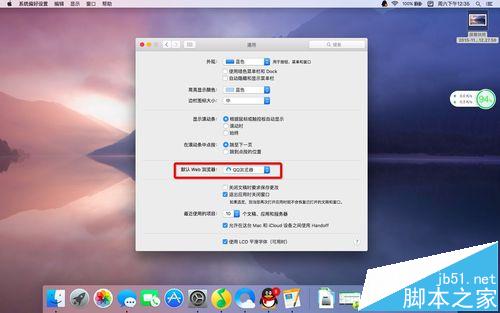Macbook Air默认浏览器该怎么修改?
发布时间:2016-12-22 来源:查字典编辑
摘要:不少使用Macbook电脑的朋友,可能都不太习惯使用Macbook自带的浏览器,安装了其他能够方便使用的浏览器,却又不是默认的浏览器,这时应...
不少使用Macbook电脑的朋友,可能都不太习惯使用Macbook自带的浏览器,安装了其他能够方便使用的浏览器,却又不是默认的浏览器,这时应该怎么处理呢?今天,晓月就和大家分享一下,Macbook Air怎么更改默认浏览器。
1、首先,点击左上角的苹果图标;
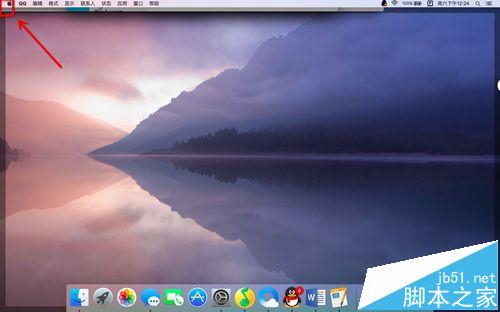
2、在菜单栏里找到“系统偏好设置”,然后点击;
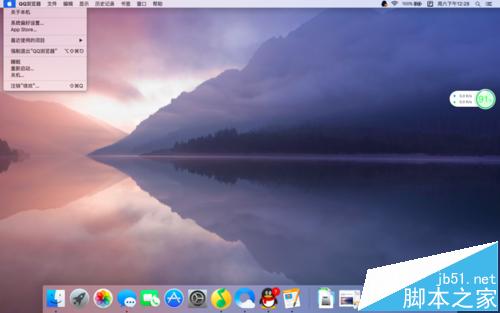
3、这是会弹出设置选项框,我们在这里点击通用;
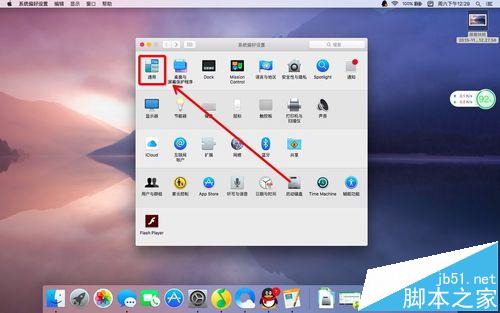
4、然后我们会看到默认浏览器,就在这里设置默认的浏览器;
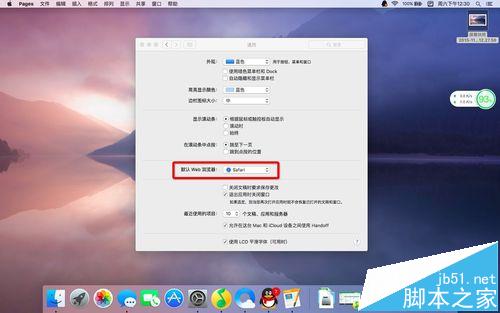
5、点击默认浏览器后面的上下符号(如图所示);
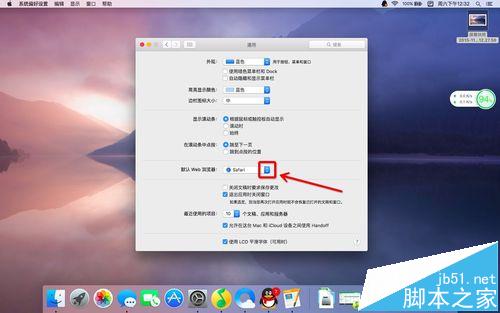
6、这时会弹出我们已经在电脑上安装了的浏览器,找到我们需要设置为默认浏览器的浏览器,进行点击选择;
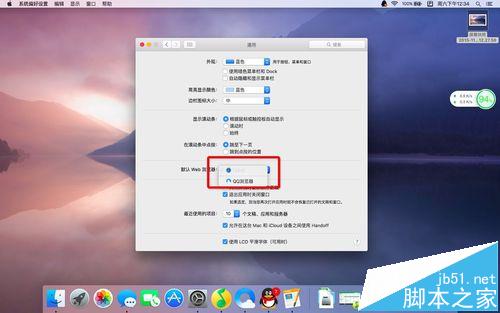
7、选择完成,关闭设置窗口,设置成功!再次使用浏览器的时候,就是我们设置的默认浏览器了。